Dokumentasi Penyegerakan Prowatch XPressEntry
1.Tujuan
Dokumen ini bertujuan untuk memberi arahan kepada pentadbir sistem mengenai cara menyinkronkan sistem XPressEntry dengan sistem Honeywell Prowatch.
Prasyarat
Diandaikan bahawa anda telah memasang Honeywell Prowatch dan XPressEntry di tempat di rangkaian di mana mereka boleh bercakap antara satu sama lain (atau di kotak yang sama)
Prowatch harus dilesenkan untuk menggunakan API Web
Anda harus menjadi Pentadbir atau pengguna super dalam sistem Prowatch.
2.Menyiapkan Prowatch untuk Diselaraskan dengan XPressEntry
API hanya menyokong Honeywell Prowatch v4.5 SP2 dan seterusnya. Kami menganggap ia telah dipasang dan sedia untuk penyepaduan.
Untuk penyatuan ke dalam Prowatch versi lain, sila hubungi Telaeris untuk mengesahkan keserasian.
Prowatch menghendaki anda memasang Prowatch API mereka. Hubungi wakil Honeywell anda untuk maklumat lebih lanjut mengenai pelesenan dan pemasangan Prowatch API.
Prowatch 5.0 disokong dengan build API 5.0.0.510. Pastikan bahawa .NET framework 4.8 dipasang dan periksa bahagian Penyelesaian Masalah untuk memastikan baris tersebut tidak ada di dalam fail .config.
Memasang Perkhidmatan API Pro-Watch
(bahagian ini disalin secara tidak sengaja dari fail Pro-Watch_DTU_Service.pdf)
1. Buat dan salin fail zip Pro-Watch API ke folder di bawah direktori pemasangan Pro-Watch
2. Sekiranya menaik taraf dari versi sebelumnya, jalankan fail Uninstall_PW_DTU_Service.bat sebagai pentadbir untuk membuang Perkhidmatan DTU Pro-Watch dari perkhidmatan Windows. Padamkan versi lama.
3. Dalam direktori DTU Service di bawah direktori pemasangan Pro-Watch, unzip semua fail ke direktori semasa.
4. Edit fail PW-DTU-Service.exe.config dan tetapkan bahagian akhir dan bahagian mengikat. Perkhidmatan DTU lalai menggunakan pengikatan asas HTTP tanpa keselamatan.
5. Jalankan fail Install_PW_DTU_Service.bat sebagai pentadbir. Ini akan menambah perkhidmatan Windows yang dinamakan ProWatch DTU Service.
6. Di Windows Services, klik kanan pada Pro-Watch DTU Service dan pilih Properties.
7. Pilih tab 'Log On' dan tambahkan akaun pengguna ke perkhidmatan yang mempunyai akses ke pelayan Pro-Watch dan pangkalan data Pro-Watch.
Catatan: Akaun Perkhidmatan DTU mesti mempunyai akses ke pangkalan data Pro-Watch di SQL Server, menjadi pengguna yang sah di Pro-Watch dan mempunyai akses Pro-Watch ke stesen kerja / pelayan tersebut. Akaun yang sama yang digunakan untuk Pro-Watch boleh dan disarankan untuk digunakan untuk perkhidmatan Pro-Watch DTU. Semasa menggunakan akaun perkhidmatan, jalankan perintah berikut untuk memesan URL (seperti yang ditentukan dalam fail konfigurasi API).
Contoh: Netsh http add urlacl url = http: // machinename: 8734 / pwapi user = DOMAINaccountname
8. Dalam Perkhidmatan Windows, mulakan Perkhidmatan DTU Pro-Watch.
Mengkonfigurasi Prowatch API
Agar Penyegerakan API berfungsi dengan baik, kita perlu menyiapkan dua API di Prowatch.
API SOAP dan SignalR.
4 kekunci berikut perlu ditetapkan dalam fail PW-DTU-WinService.exe.config
Perhatikan bahawa jika anda memasang XPressEntry pada mesin yang berbeza daripada API, anda perlu menukar "localhost" menjadi "nama mesin anda" pada kunci ini.
3.Akaun Pengguna API Prowatch
(bahagian ini juga disalin secara tidak sengaja dari fail Pro-Watch_DTU_Service.pdf)
Membolehkan pengguna Pro-Watch
- Dalam Pro-Watch, pilih Konfigurasi Pangkalan Data
- Pilih Pengguna atau Kelas
- Edit atau buat pengguna yang akan menyambung ke Perkhidmatan DTU Pro-Watch.
- Pilih tab Program
- Kembangkan Konfigurasi Pangkalan Data
- Pilih 'Definisi Pengguna'
- Klik butang 'Tambah Fungsi'
- Tambah 'Dayakan Kata Laluan Web'
- Simpan rekod Pengguna atau Kelas. Sekarang 'Kata Laluan Web' untuk Pengguna harus diaktifkan.
- Masukkan 'Kata Laluan Web' dan simpan rekod Pengguna.
Kebenaran Pengguna
Kebenaran minimum berikut diperlukan di peringkat pengguna API di Prowatch:
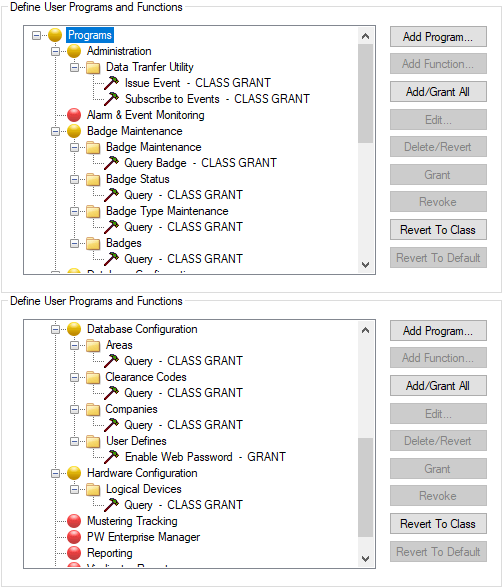
Pentadbiran -> Utiliti Pemindahan Data -> Peristiwa Terbitan hanya diperlukan sekiranya kita menghantar aktiviti ke Prowatch
Pentadbiran -> Utiliti Pemindahan Data -> Langgan Acara hanya diperlukan sekiranya kita menggunakan SignalR API
Pastikan juga pengguna API mempunyai kumpulan perutean dengan Prowatch Workstation 'dtuservice' ditambahkan. Ini diperlukan agar SignalR berfungsi.
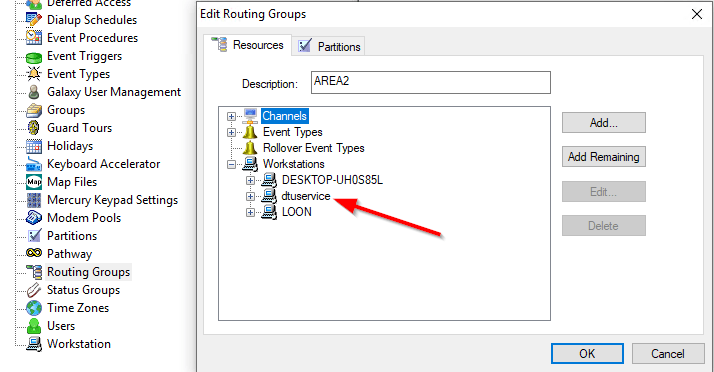
Ini diperlukan kerana XPressEntry membuat panggilan berikut melalui API:
- IssueReaderEvent
- DapatkanAreaOccupants
- Dapatkan Syarikat
- Jenis GetBadge
- GetAreas
- GetLogDevsByHWClass atau GetLogicalDevicesAll
- Kod GetClearance
- DapatkanClearanceCodesLD
- QueryBadgesPaging
- GetBadgeBlob atau GetBadgePhoto
4.Siapkan Pembaca Prowatch dan Tahap Pelepasan
Sekiranya anda ingin menghantar acara ke Prowatch, anda perlu menyediakan Saluran / Panel / Pembaca sebagai pemegang tempat untuk menerima acara dari XPressEntry.
Untuk setiap telefon bimbit fizikal, kita harus menyediakan dua pembaca peranti logik (IN / OUT) dalam Prowatch.
Sekiranya kami hanya melakukan Mustering, anda hanya memerlukan satu peranti logik setiap telefon bimbit.
Anda boleh melakukan seperti ini:
Konfigurasi Perkakasan -> Tambah Saluran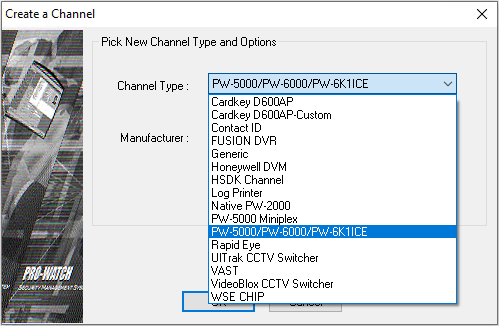
Pilih PW-5000 / PW6000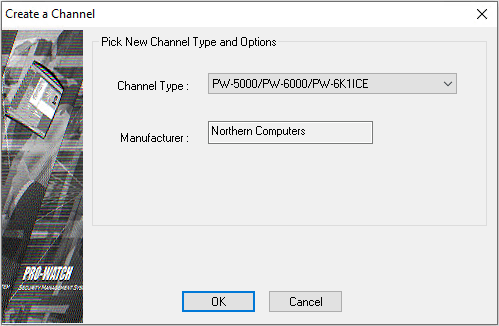
Beri namanya, kemudian klik Next, Next dan kemudian Finish (pilihannya tidak menjadi masalah kerana kita hanya menggunakan saluran dan panel ini sebagai placeholder untuk acara pembaca).
Tandakan "Dipasang" pada mulanya. Pilih Zon Waktu untuk sekarang.
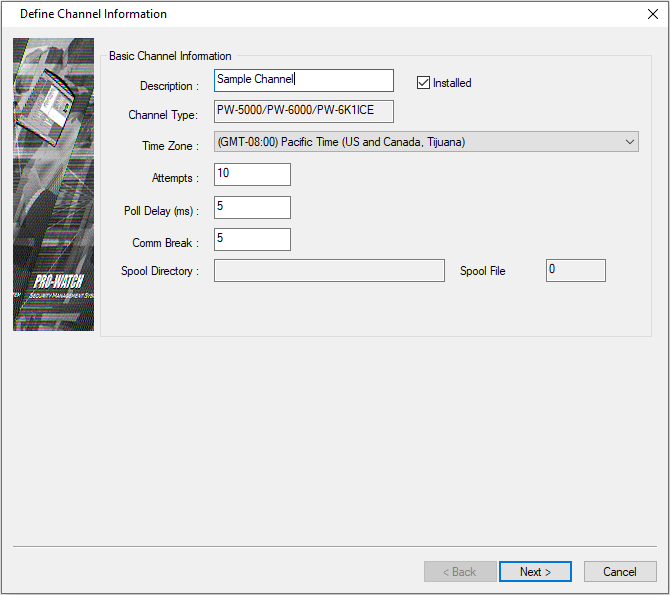
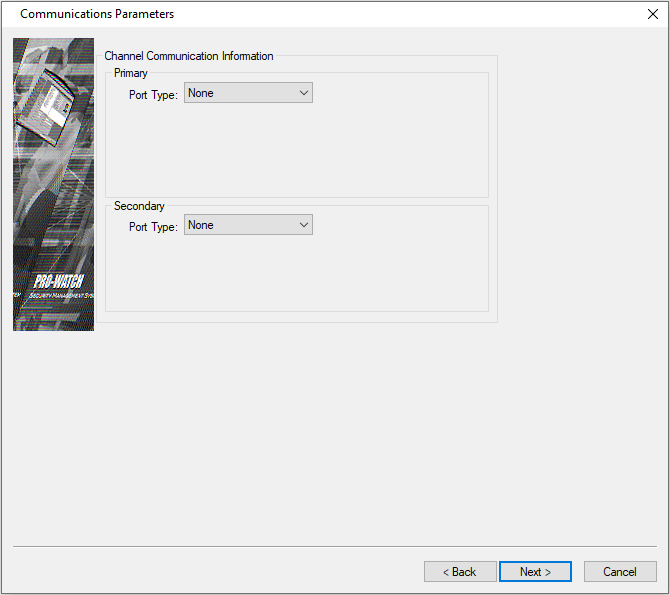
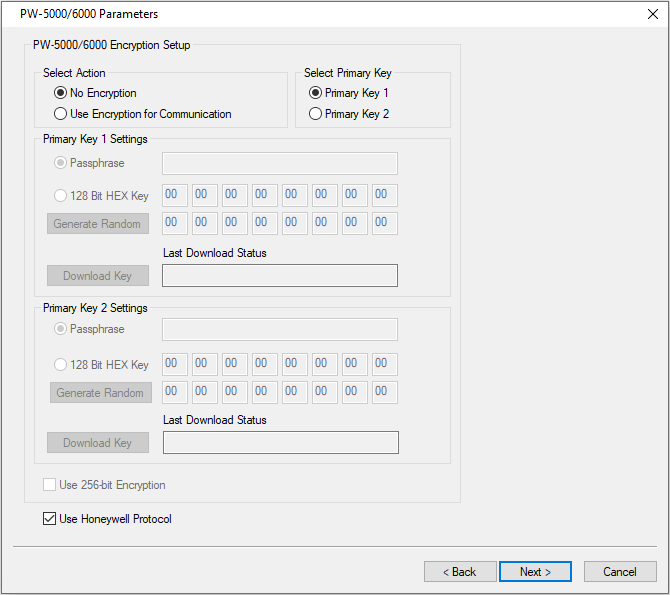
Seterusnya kita akan menambahkan Panel ke Prowatch System.
Di bawah Konfigurasi Perkakasan, klik kanan pada Panel dan pilih Baru -> Panel
Pilih Laman dan Saluran.
Pilih jenis Pengawal PW-5000 atau PW-6000.
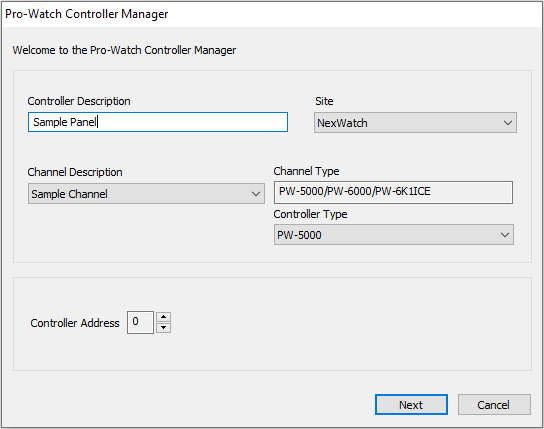
Tekan Next dan tambahkan PW5000 2R untuk setiap Handheld melakukan Entry / Exit.
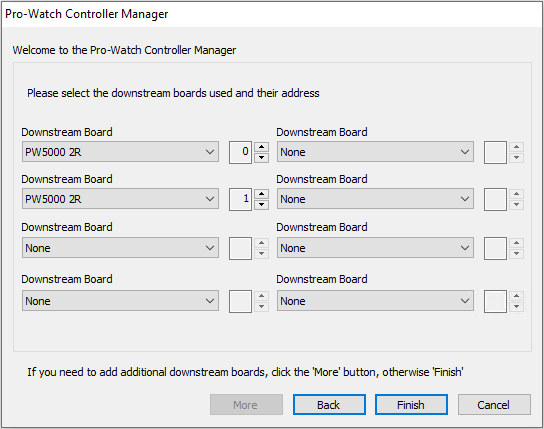
Kemudian tekan Selesai.
Sekarang kita perlu menambahkan Pembaca Peranti Logik ke Panel.
Di bawah Konfigurasi Perkakasan, klik kanan pada Pembaca dan pilih Baru -> Peranti Logik
Pilih Panel yang betul yang baru kita buat
Tetapkan Templat Perkakasan ke DoorTypical ACR (Access Control Reader) atau Entry / Exit Reader Door.
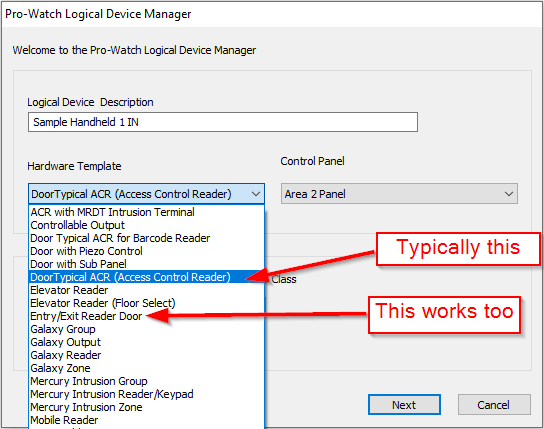
Kemudian tekan Next dan Pilih port untuk pembaca. Sekiranya anda menggunakan Pintu Pembaca Masuk / Keluar, ini akan memasangkan dua peranti logik untuk Masuk / Keluar secara automatik.
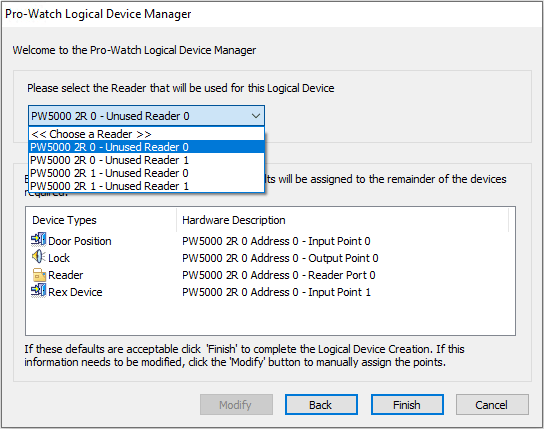
Sekiranya tidak ada, kembali ke panel dan tambahkan port pembaca.
Kemudian tekan Selesai
Setelah selesai, hapus centang kotak Dipasang di bawah Panel.
Kod Pelepasan
Tambahkan pembaca ke Kod Pelepasan yang sesuai jika kita melakukan Masuk / Keluar
Untuk melakukannya, pergi ke Konfigurasi Pangkalan Data -> Kod Pelepasan.
Pilih Kelonggaran yang sesuai untuk menambah pembaca atau menambah yang baru
Perhatikan bahawa ini tidak diperlukan jika kita hanya melakukan Mustering.
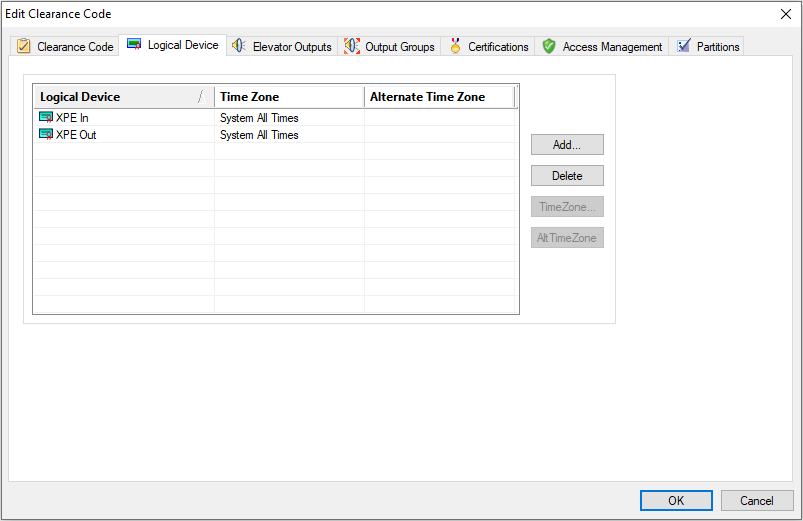
Tambahkan Peranti Logik ke Kawasan
Seterusnya anda perlu memastikan pembaca Prowatch semasa anda dan pembaca XPressEntry dipetakan ke Kawasan di Prowatch dengan betul.
Ini dilakukan dari Konfigurasi Pangkalan Data -> Kawasan
Tambah atau Pilih kawasan yang anda mahu pembaca masuk / Keluar. Klik Peranti Logik di sebelah kiri, kemudian Pembaca di tengah. Kemudian gunakan anak panah kanan untuk menggerakkan peranti. Klik In / Out X untuk menetapkan sama ada peranti meletakkan pengguna masuk / keluar
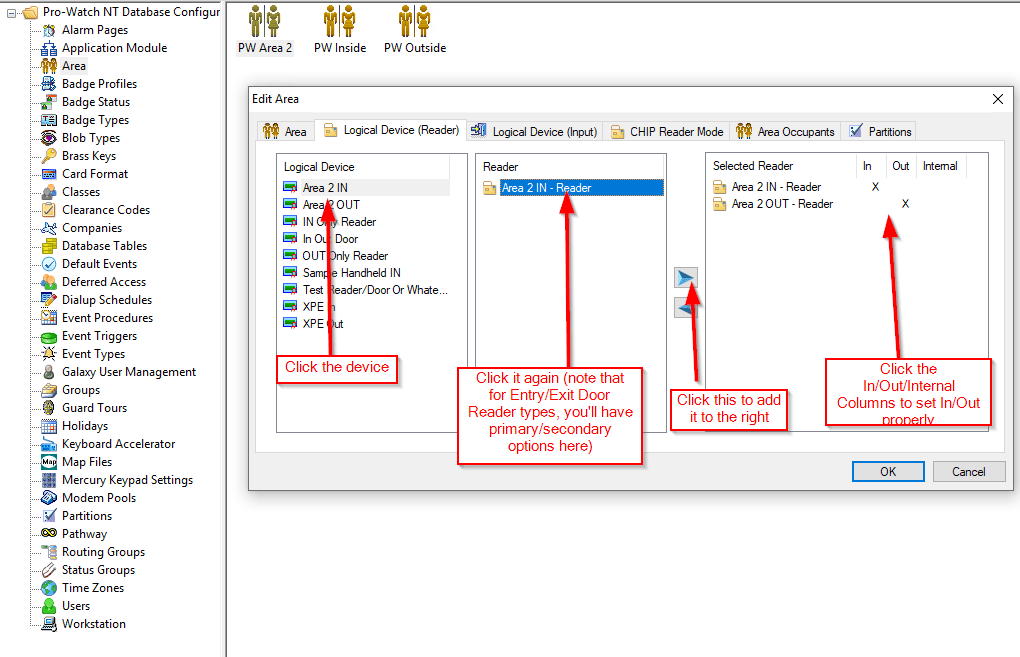
5.Dayakan Penyegerakan Pengurus Data di XPressEntry
Seterusnya akan menyiapkan XPressEntry untuk menyegerakkan data dari Prowatch. Ini semua dikendalikan dari dalam aplikasi pelayan XPressEntry di bawah Alat -> Tetapan -> Pengurus Data
Di bahagian atas, periksa Enable Data Manager dan kemudian tetapkan Type ke Prowatch DTU
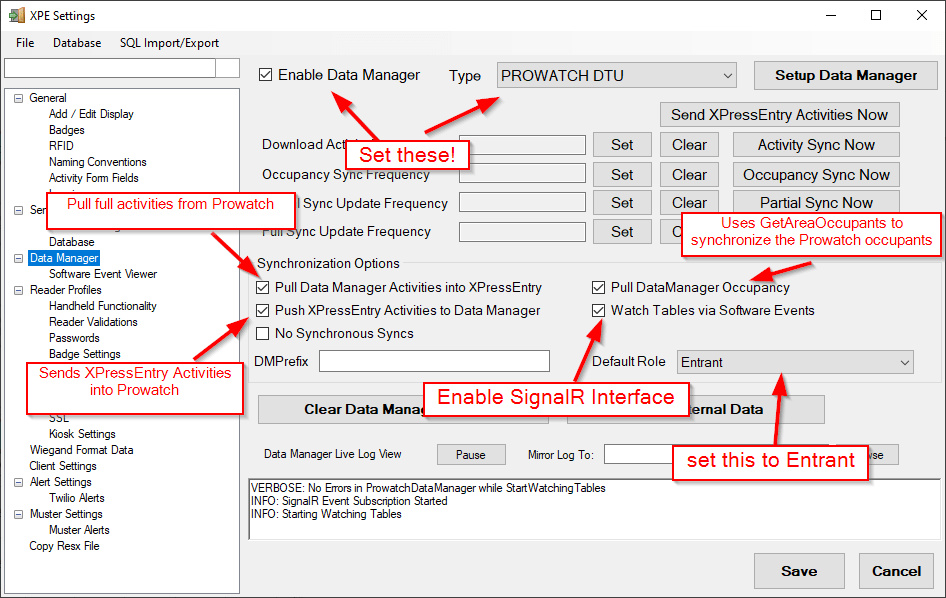
Tentukan ciri Pengurus Data mana yang ingin anda gunakan dengan Prowatch
- Hantar Aktiviti
- Terima Aktiviti
- Penghunian
- Sertakan ciri khusus untuk pengurus data
Inilah pilihan yang dilakukan:
Tarik Aktiviti Pengurus Data ke dalam XPressEntry:
Apabila SignalR diaktifkan, ini menambahkan peristiwa dari Prowatch ke XPressEntry sebagai aktiviti lencana.
Tolak Aktiviti XPressEntry kepada Pengurus Data:
Ini akan menggunakan Saluran / Panel / Pembaca di atas untuk menghantar aktiviti ke Prowatch.
Tarik Penghunian Pengurus Data
Ini menyegerakkan Penghuni Kawasan dari Prowatch dengan XPressEntry.
Tonton Jadual melalui Perisian Perisian
Ini membolehkan bahagian acara SignalR
Peranan Lalai
Peranan lalai untuk diberikan kepada Lencana (pengguna) ketika menyegerakkan pengguna dari Prowatch.
Tiada Penyegerakan Segerak
Digunakan untuk memastikan hanya satu penyegerakan (Penuh, Separa, Penghunian, Aktiviti) yang berjalan pada waktu tertentu. Tidak perlu untuk penyatuan ini.
Segerakkan Aktiviti Sekarang
Menjalankan proses Penyegerakan Aktiviti. Untuk Prowatch ini akan Menarik penghunian DAN menghantar aktiviti kepada pengurus data dengan segera. Ini tidak perlu, tetapi digunakan dalam versi sebelumnya dari Prowatch Data Manager.
Segerakkan Penghunian Sekarang
Menyegerakkan penghuni kawasan dari Prowatch ke XPressEntry. Diperlukan untuk Mustering.
Sebaiknya tetapkan ini setiap 5 minit. Ini akan "mengejar" sebarang aktiviti yang terlewat jika salah satu perkhidmatan di luar talian untuk jangka masa yang panjang.
Segerakan Separa Sekarang
Ini menyegerakkan semua data bukan pengguna. Ini termasuk Panel / Pembaca / Pelepasan / Syarikat, dll.
Segerakkan Penuh Sekarang
Ini menjalankan Penyegerakan Separa dan juga menyegerakkan data pengguna
Pilihan Pengurus Data Khusus Prowatch
Seterusnya anda harus menekan butang “Setup Data Manager” yang besar di kanan atas.
Ini akan membawa anda ke pilihan Prowatch Specific Data Manager.

Perkara berikut diperlukan:
IP Pelayan (dan port jika anda menukarnya), Pengguna dan Kata Laluan
Periksa "Gunakan Prowatch Areas / LogDevs sebagai Doors for Occupancy" jika anda melakukan Mustering atau penghunian penghunian.
Sekiranya anda TIDAK melakukan Masuk / Keluar, tandakan kotak centang "Tanpa Kumpulan Data".
Sekiranya anda ingin menggunakan SignalR, tetapkan User Event (kemungkinan sama dengan pengguna API) dan Event Workstation (ini adalah stesen kerja dari Prowatch untuk perkhidmatan XPressEntry).
Anda boleh memetakan medan dari Lencana Prowatch ke Pengguna XPressEntry dengan Lajur Sumber / Destinasi di sebelah kiri (jangan lupa tekan butang tambah hijau)
Anda boleh memilih Kawasan Prowatch mana yang sebenarnya kami jejak Penghunian di kanan bawah. Perhatikan bahawa ini akan diisi hanya setelah Penyegerakan Separa dilakukan. Bahagian praktikal ini bermaksud bahawa anda perlu masuk ke sini, mengatur semuanya, kemudian keluar dan tekan Partial Sync Now, kemudian kembali ke sini untuk mengatur Kawasan penghunian.
Selebihnya pilihan adalah jelas tetapi semua boleh dibiarkan kosong / tidak dicentang jika ragu-ragu.
"Test Connect" akan memberitahu anda sama ada API disambungkan (tetapi bukan SignalR)
Tekan OK setelah selesai dan kemudian tekan "Simpan" di halaman Pengurus Data.
Sekiranya SignalR berfungsi, anda akan melihat sesuatu seperti ini:
VERBOSE: Tiada Kesalahan dalam ProwatchDataManager semasa StartWatchingTables
INFO: Langganan Acara SignalR Dimulakan
6.Penyegerakan Data Permulaan dan Penyediaan Data XPressEntry
Sebaiknya jalankan Penyegerakan Separa terlebih dahulu agar semua Pembaca / Pelepasan / Zon disegerakkan dan disiapkan.
Setelah anda menyediakan data tersebut di XPressEntry, jalankan Penyegerakan Penuh.
7.Sediakan Kawasan Prowatch sebagai Zon XPressEntry
Sebelum melakukan ini, pastikan anda telah melakukan Penyegerakan Separa dengan sistem Prowatch
Kawasan Prowatch akan dipetakan ke jadual ZPressEntry Zones.
Untuk setiap kawasan di mana anda ingin mengesan penghunian, anda perlu melakukan perkara berikut.
- Pastikan "Zone is Outside" dan "Zone is the Muster Point" tidak dicentang
- Pastikan bahawa "Zon adalah Kawasan Bahaya" dicentang
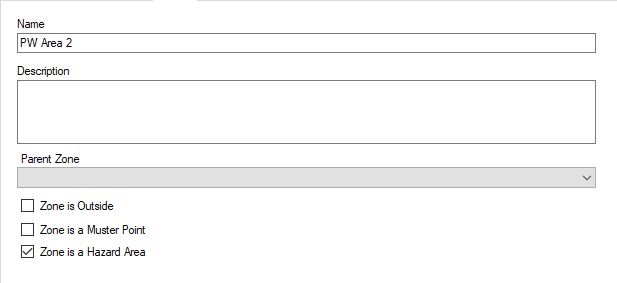
Untuk Titik Muster, mereka seharusnya sebaliknya.
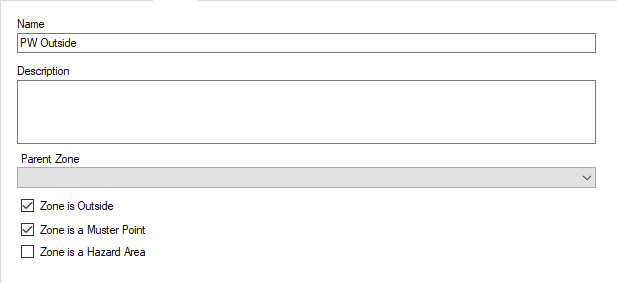
Menyelesaikan masalah penghunian
Sekiranya penghuni tidak muncul di Zon di XPressEntry, ada beberapa perkara yang perlu diperiksa.
- Periksa bahawa Saluran yang anda gunakan di Prowatch ditambahkan ke Kumpulan Perutean untuk pengguna
- Pastikan anda mempunyai peranti logik yang ditugaskan ke Kawasan di Prowatch
- Di XPressEntry, pastikan zon disiapkan dan dipilih seperti di atas. Sekiranya ketiga-tiga kotak pilihan ditetapkan, zon tidak akan menjejaki penghunian!
- Pastikan pilihan Pengurus Data untuk "Tarik Penghunian Pengurus Data" dan "Jadual Perhatikan melalui Peristiwa Perisian" dicentang.
- Pastikan Pintu di XPressEntry disiapkan dengan betul. (terutamanya jika anda tidak memeriksa "Gunakan Kawasan Prowatch / LogDevs sebagai Pintu untuk Penghunian" dalam borang Penyediaan Pengurus Data Prowatch.
8.Sediakan Pembaca dan Pintu Genggam XPressEntry
Sebelum melakukan ini, pastikan anda telah melakukan Penyegerakan Separa dengan sistem Prowatch
Pintu
Pintu dipetakan secara langsung dari Peranti dan Kawasan Logik di Prowatch. Ini hanya dibuat secara automatik jika peranti ditugaskan ke Kawasan di Prowatch. Jika tidak, anda BOLEH membuat Pintu tempatan dan memetakannya sendiri.
Sekiranya kita telah melakukan semuanya dengan betul, kita tidak perlu melakukan banyak perkara di sini. Hanya sahkan bahawa pintu yang kita miliki akan menggerakkan orang masuk / keluar dari kawasan dengan betul.
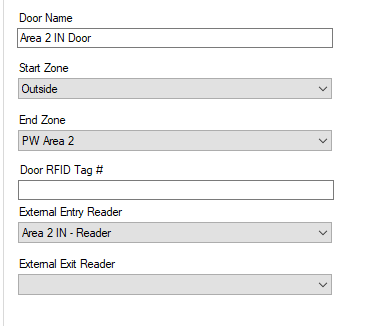
Cara untuk membacanya adalah Zon Mula akan berada di mana anda akan datang DARI imbasan Entri pada peranti genggam dan Zon Akhir akan menjadi tempat anda akan melakukan imbasan Entri. Ini dibalikkan untuk imbasan Exit.
Medan External Entry / Exit Reader harus sesuai dengan Logical Devices yang telah kami siapkan di Prowatch
Pembaca
Pembaca dipetakan secara langsung dari peranti logik di Prowatch.
Sekiranya zon waktu untuk peranti dan zon waktu untuk pelayan berbeza, anda perlu melakukan beberapa persediaan tambahan.
Pertama, aktifkan pilihan "Tunjukkan Zona Waktu Pembaca" di Alat -> Tetapan -> Umum -> Tambah / Edit Paparan
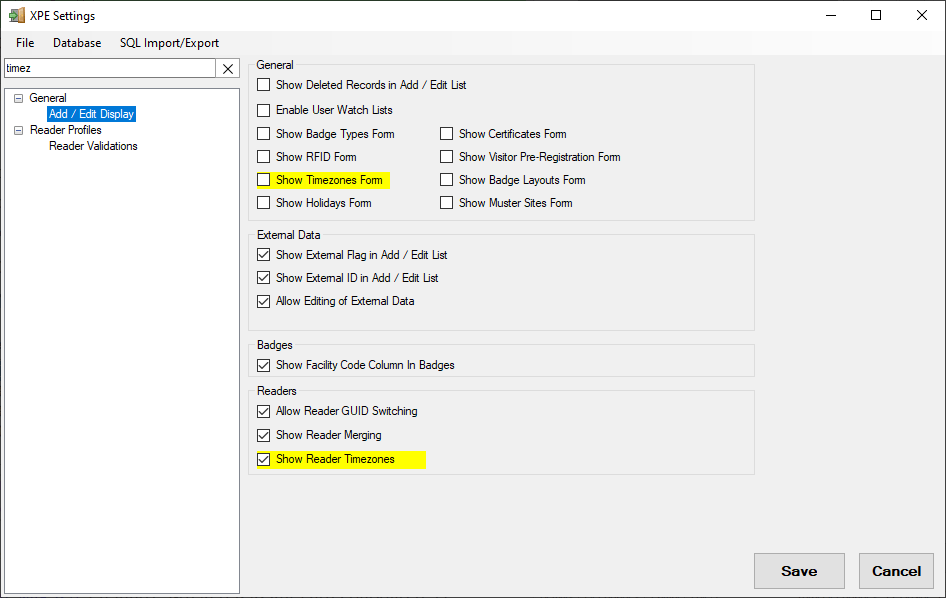
Kemudian, tetapkan Zon Waktu Pembaca di bawah Tambah / Edit Maklumat -> Pembaca -> Bahagian tangan untuk setiap peranti di zon waktu yang berbeza.
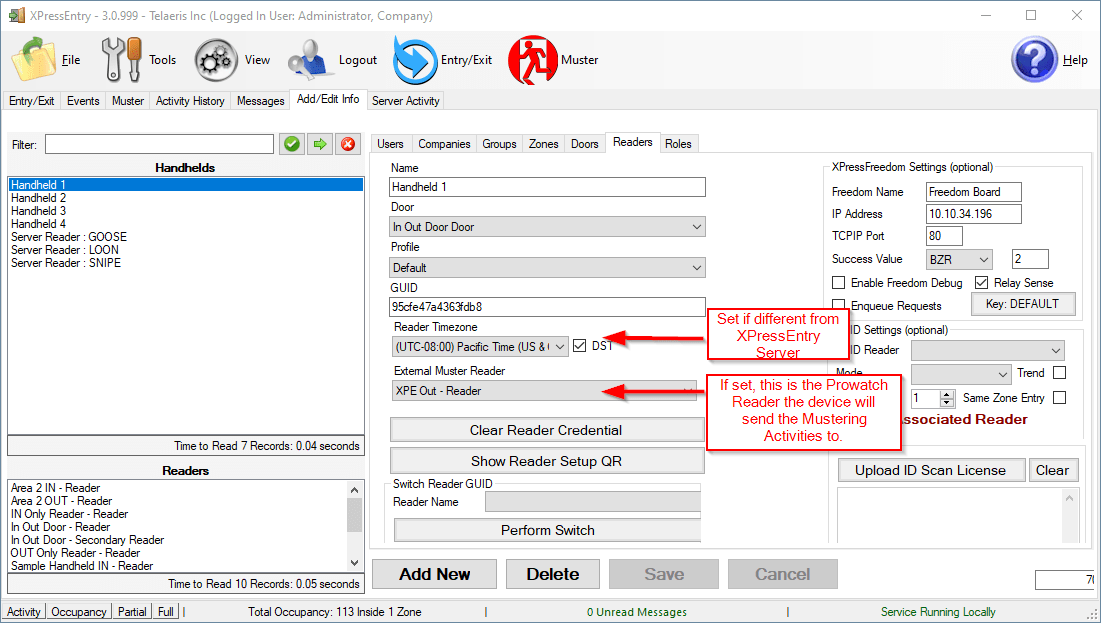
Terakhir, jika anda menggunakan perangkat untuk Mustering dan menginginkan aktiviti mengumpulkan dihantar ke Prowatch, tetapkan pilihan "External Muster Reader" untuk setiap peranti pegang tangan.
Pada ketika ini, anda seharusnya dapat meneruskan pilihan Profil Pembaca XPressEntry standard untuk menyediakan peranti anda.
9.Penyelesaian masalah
Sekiranya anda melihat kesilapan berikut:
---Exception Message--------------------------
System.ServiceModel.FaultException`1[System.ServiceModel.ExceptionDetail]
The type initializer for 'HoneywellAccess.ProWatch.PWLogger.Log' threw an exception.
---Exception Stack Trace----------------------
Jejak timbunan pelayan:
di System.ServiceModel.Channels.ServiceChannel.ThrowIfFaultUnderstood (Balasan mesej, Kesalahan MessageFault, Tindakan rentetan, versi MessageVersion, FaultConverter errorConverter)
di System.ServiceModel.Channels.ServiceChannel.HandleReply (ProxyOperationRuntime operasi, ProxyRpc & rpc)
di System.ServiceModel.Channels.ServiceChannel.Call (String action, Boolean oneway, ProxyOperationRuntime operasi, Object [] ins, Object [] outs, TimeSpan timeout)
di System.ServiceModel.Channels.ServiceChannelProxy.InvokeService (kaedah MetodeCallMessageCall, operasi ProxyOperationRuntime)
di System.ServiceModel.Channels.ServiceChannelProxy.Invoke (mesej IMessage)
Anda perlu pergi dan mengedit fail PW-DTU-WinService.exe dan mengulas dua baris berikut:
<add name="Rolling Flat File Trace Listener" />
<add name="Event Log Trace Listener" />
Dan dengan membuangnya atau mengelilinginya dengan bahagian komen XML:
<!--<add name="Rolling Flat File Trace Listener" />
<add name="Event Log Trace Listener" /> -->

